أفضل 4 محولات من MP4 إلى SWF لتحويل MP4 إلى SWF بجودة عالية
عندما تشارك بعض مقاطع الفيديو MP4 على موقع الويب الخاص بك أو مواقع التواصل الاجتماعي ، فإنك تحتاج إلى الحصول على لقطة جذابة. بالطبع ، يمكنك أيضًا تحويل MP4 إلى ملفات SWF ، والتي يمكن تشغيلها تلقائيًا. تعرف على مزيد من التفاصيل حول 4 محولات مجانية من MP4 إلى SWF واختر المحولات المطلوبة وفقًا لمتطلباتك.

الجزء 1: 4 أفضل الطرق لتحويل MP4 إلى SWF
أعلى 1: تحويل MP4 إلى SWF عبر FVC Free Online Video Converter
FVC Free Online Video Converter هو محول MP4 إلى SWF متعدد الاستخدامات لتحويل أي تنسيق فيديو / صوت شائع إلى SWF بسهولة. علاوة على ذلك ، فإنه يمكنك من تحرير معدل بت الفيديو والعينة ومعدل الإطارات والدقة وفقًا لحاجتك.
- 1. واجهة مستخدم بسيطة لتحويل ملفات MP4 إلى SWF عبر الإنترنت ببضع نقرات.
- 2. ضبط معدل بت الفيديو ، معدل العينة ، معدل الإطار ، الدقة ، الحجم والمزيد.
- 3. دعم تحويل معظم مقاطع الفيديو السائدة بالجودة الأصلية.
- 4. تحويل MP4 إلى SWF دون قيود على الحجم أو علامة مائية أو تسجيل.
الخطوة 1. انتقل إلى محول MP4 إلى SWF عبر الإنترنت ، يمكنك النقر فوق أضف ملفات للتحويل زر. إذا كانت هذه هي المرة الأولى التي تقوم فيها بتحويل ملفات MP4 ، فيجب عليك تنزيل مشغل تنزيل الفيديو مسبقًا.

الخطوة 2. بعد ذلك ، يمكنك تحديد فيديو MP4 المطلوب الذي تريد تحويله من جهاز الكمبيوتر الخاص بك. علاوة على ذلك ، يمكنك أيضًا النقر فوق ملف اضف ملف زر لتحميل المزيد من ملفات MP4 لتحويل الدُفعات.

الخطوه 3. اختر SWF أو FLV كتنسيق الإخراج من الأسفل. يمكنك أيضًا النقر فوق هيأ رمز لضبط تشفير الفيديو ومعدل الإطارات ومعدل بت الفيديو ومعدل العينة والمزيد من الإعدادات.

الخطوة 4. بعد ذلك ، يمكنك النقر فوق تحويل زر لتحويل MP4 إلى SWF على جهاز الكمبيوتر الخاص بك. يمكّنك من تحويل MP4 إلى تنسيق الفيديو المطلوب خلال عملية مجمعة. (انظر كيف تحويل SWF إلى MP4)
أعلى 2: تحويل MP4 إلى SWF باستخدام برنامج Convertio
برنامج Convertio هو محول MP4 إلى SWF آخر عبر الإنترنت يدعم أكثر من 45 تنسيقًا للملفات. يمكّنك من تحميل ملفات MP4 من مصادر مختلفة ، مثل القرص الصلب و Dropbox و Google Drive والمزيد. يمكنك أيضًا تعديل إعدادات إخراج مقاطع الفيديو.
1. توفير مجموعة متنوعة من الطرق لإضافة ملفات MP4 ، مثل محرك الأقراص الثابتة والسحابة وما إلى ذلك.
2. دعم أكثر من 200 تنسيق ، بما في ذلك MP4 ، SWF ، الصوت وأكثر من ذلك.
3. أرسل رسائل بريد إلكتروني لإعلامك عند انتهاء التحويل من MP4 إلى SWF.
4. اضبط جودة الفيديو ، ومعدل الإطارات ، و CBR ، وترميز الصوت والمزيد.
الخطوة 1. توجه إلى Convertio على أي متصفح ، يمكنك اختيار خيار MP4 كتنسيق إدخال و SWF كتنسيق الإخراج. ثم يمكنك اختيار مقاطع الفيديو MP4 من القرص الصلب لجهاز الكمبيوتر الخاص بك ، Google Drive و Dropbox.
الخطوة 2. إذا كنت بحاجة إلى ضبط إعدادات الفيديو ، فيمكنك النقر فوق المتقدمة خيار لتعديل معدل الإطارات و CBR و VBR وترميز الصوت وحجم الصوت والمزيد من الإعدادات الأخرى لتحويل MP4 إلى SWF حسب الرغبة.
الخطوه 3. بعد ذلك ، يمكنك النقر فوق تحويل زر لتحويل الفيديو المحمل إلى تنسيق SWF. تستغرق عملية التحويل فترة زمنية. يمكنك النقر فوق تحميل زر لحفظ ملف SWF.
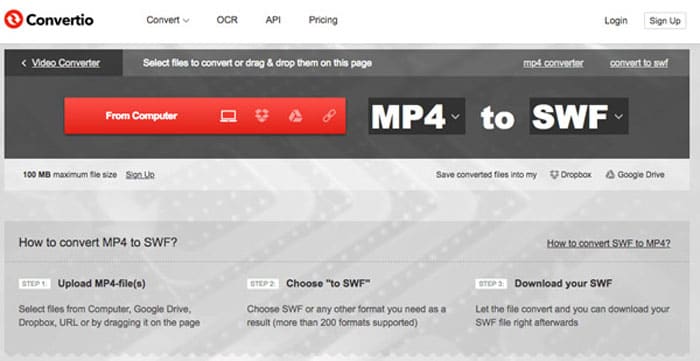
أعلى 3: تبديل MP4 إلى SWF عبر CloudConvert
يتيح لك CloudConvert تحويل معظم تنسيقات الملفات ، مثل MP4 و SWF و WebM و AVI وغيرها. علاوة على ذلك ، يمكنك أيضًا استخدام خيارات محول MP4 إلى SWF للتحكم في دقة الفيديو وجودة الفيديو وحجم الملف بسهولة.
1. دعم أكثر من 200 تنسيق ملف ، مثل الصوت والفيديو والمستندات وما إلى ذلك.
2. لا داعي للقلق بشأن أمن البيانات عند تحويل الملفات.
3. الإعداد المعدل وجودة الفيديو والعديد من الخيارات الأخرى لاحتياجاتك.
4. توفير واجهات برمجة تطبيقات متقدمة تسمح بعمليات تكامل مخصصة مع تطبيقك.
الخطوة 1. انتقل إلى CloudConvert واختر MP4 كتنسيق الإدخال و SWF كتنسيق الإخراج. بالطبع ، يمكنك أيضًا إدخال الرابط التالي للتصفح https://cloudconvert.com/mp4-to-swf.
الخطوة 2. انقر على حدد ملف الزر ، يمكنك اختيار ملف MP4 من جهاز الكمبيوتر الخاص بك وعنوان URL و Google Drive و Dropbox وحتى OneDrive. يمكنك النقر فوق إضافة المزيد من الملفات لتحميل مقاطع الفيديو.
الخطوه 3. كما يمكنك من تعديل إعدادات الفيديو والصوت. بعد ذلك ، يمكنك فقط النقر فوق ملف تحويل زر لتحويل ملفات MP4 إلى فيديو SWF حسب متطلباتك.
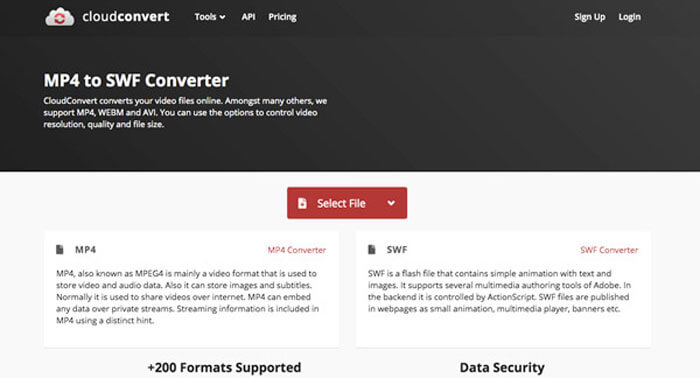
أعلى 4: قم بتحويل MP4 إلى SWF باستخدام XMedia Recode
XMedia Recode هو محول Windows MP4 إلى SWF مجاني لتحويل العديد من مقاطع فيديو MP4 إلى تنسيق SWF من خلال عملية مجمعة. كما أنه يمكّنك من تحرير مقاطع الفيديو باستخدام ميزات متقدمة متعددة ، مثل Box Blur و Color Curves و Denoise والمزيد.
1. دعم العديد من تنسيقات إدخال وإخراج الفيديو للتحويل.
2. توفير أداة حاسبة معدل البت لتخصيص ملفات SWF الناتجة.
3. ميزات تحرير الفيديو المتقدمة لإزالة الضوضاء والوجه وتصحيح الألوان وما إلى ذلك.
4. قم بتعديل معدل الإطارات ووضع اللون ومعدل البت وطول مجموعة الصور والمزيد من الإعدادات.
الخطوة 1. بمجرد تشغيل البرنامج ، يمكنك النقر فوق افتح ملف زر لإضافة جميع مقاطع الفيديو MP4 التي تريد تحويلها إلى SWF. ثم قم بتعيين تنسيق الإخراج إلى SWF من ملف شكل التبويب.
الخطوة 2. عندما تريد تحرير مقاطع الفيديو ، يمكنك الانتقال إلى المرشحات واستخدم العديد من خيارات التحرير المتاحة. لتخصيص ملفات SWF الناتجة ، يمكنك الانتقال إلى الفيديو والصوت علامة التبويب وإعداد التكوينات ذات الصلة.
الخطوه 3. بعد ذلك ، يمكنك النقر فوق تشفير زر لبدء التحويل من MP4 إلى SWF. يستغرق تحويل MP4 إلى تنسيق الفيديو المطلوب فترة زمنية قصيرة.
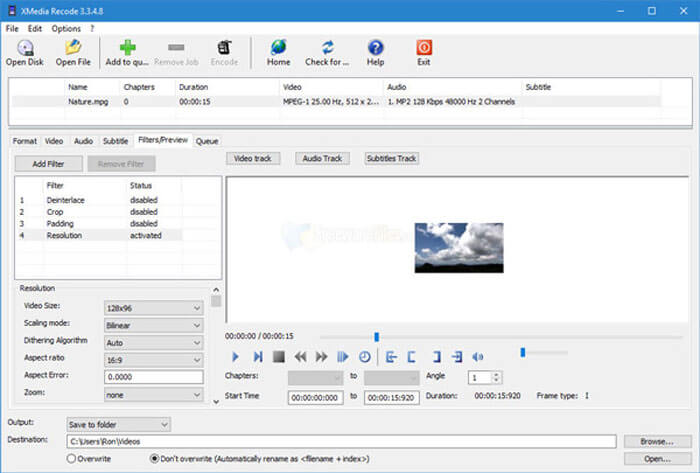
الجزء 2: الأسئلة الشائعة حول تحويل MP4 إلى SWF
1. ما هو تنسيق ملف SWF؟
ملف SWF هو تنسيق ملف Adobe Flash تم تطويره بواسطة أنظمة Macromedia و Adobe. يُعرف أيضًا باسم ShockWave Flash ، ولكن تم تغييره كـ Small Web Format لاحقًا. عندما تقوم بتحويل MP4 إلى SWF مباشرة ، فقد لا تحتوي على الرسوم المتحركة أو التطبيقات الصغيرة للتفاعل والوظيفة.
2. SWF مقابل MP4 ، ما هي الاختلافات؟
يعد كل من SWF و MP4 تنسيقات الفيديو الشائعة لمواقع البث عبر الإنترنت. لكن الأجهزة المحمولة مثل iPhone و iPad لا تدعم ملفات SWF. الميزة الوحيدة لتحويل MP4 إلى SWF هي أن تنسيق الفيديو يمكن أن يتفاعل بشكل أفضل مع جمهورك.
3. هل من الممكن تحويل MP4 إلى SWF باستخدام مشغل الميديا VLC؟
لا ، برنامج VLC Media Player هو محول فيديو متعدد الاستخدامات ، والذي يمكنك من تحويل SWF إلى MP4 ، لكنه لا يدعم SWF كتنسيق الإخراج. بالطبع ، يمكنك استخدام بعض المكونات الإضافية لتحويل MP4 إلى SWF بسهولة ، أو اختيار البديل عبر الإنترنت بدلاً من ذلك.
خاتمة
عندما تريد تحويل MP4 إلى SWF ، يمكنك معرفة المزيد حول أفضل 5 محولات مجانية من MP4 إلى SWF من المقالة. إذا كنت بحاجة إلى تحويل ملفات MP4 متعددة عبر الإنترنت دون قيود ، فيجب أن يكون FVC Free Online Video Converter هو الخيار الأول الذي يجب عليك أخذه في الاعتبار.



 محول الفيديو النهائي
محول الفيديو النهائي مسجل الشاشة
مسجل الشاشة


